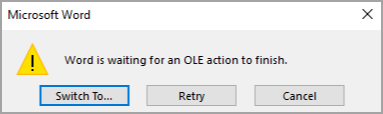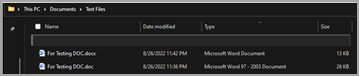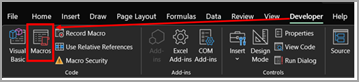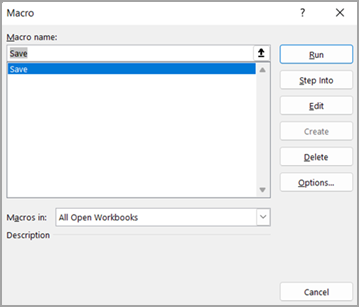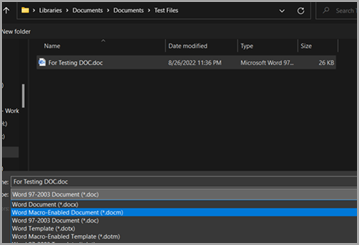解決將檔案格式從 .doc 轉換為 .docx 或.docm 的問題
如果您遇到以下任何問題,請依照下列步驟將檔案從 .doc 轉換為 .docx,如果活頁簿 (.doc) 包含宏,您可以將它們轉換成 .docm。
-
開啟副檔名 .doc 活頁簿時速度變慢。
-
副檔名 .doc 較大的檔案大小。
-
如果您使用 .doc 宏,並收到如下螢幕擷取畫面的 OLE 錯誤。
附註: 請確定您有原始檔案的複本或備份,然後再執行下列步驟。 轉換之後,確認內容或版面配置是否有轉換檔案中的任何變更。
將 .doc 檔案轉換為 .docx 的步驟
-
若要確認檔案是否為 .DOC 格式,您會注意到檔案總管中的檔案類型為「Microsoft Word 97 – 2003 檔」,如下所示:
-
開啟檔 > 流覽至 [檔案 ] > [ 另存新 檔] > 流覽 – 這會開啟下方視窗。 請確定您在儲存活頁簿的正確路徑 > 選取 [存檔類型] 底下的 [Word檔 (*.docx) > 選取 [儲存]。
-
關閉並重新開啟儲存的檔 (.docx) 變更生效。 您會發現轉換的檔與輸入「Microsoft Word檔」的檔相同,如下所示:
附註: 請注意,.doc 檔案大小幾乎縮小了 2 倍。
確認 .doc 檔是否包含宏的步驟
-
首先,我們需要確認 .doc 嘗試轉換的檔案是否有宏。 若要確認,請遵循下列步驟:
-
> [開發人員] 索引卷標開啟.doc 檔> 選取 [宏] 按鈕,如下所示:
-
它會開啟對話方塊,如下所示。 如果有任何宏,名稱會列在此視窗中。 「儲存」是檔中出現的宏。
-
將啟用宏 .doc (檔) 至 .docm 的步驟
-
開啟包含宏的已識別 .doc 檔案。
-
流覽至 [檔案 ] > [另存新 檔] > 流覽 – 這會開啟下方視窗。 請確定您在儲存活頁簿的正確路徑 > 選擇下方所示的「Word啟用 (*.docm 檔) 」,然後選取 [儲存]。
-
副檔名為 .docm 之相同檔案名的新檔如下所示:
-
關閉檔,讓變更生效。 重新開啟並確認宏是否如預期般執行。